用PS消失点滤镜给纯色沙发装饰上漂亮的花纹
作者 DDC 来源 86PS 发布时间 2009-10-10
6、我们调节网格的尺寸,这时我们的面板中的网格数量产生变化!
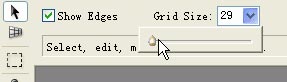

7、接着我们画其它的网格面板,如图:

8、这是我们网格面板完成后的效果:

9、接下来,我们放入材质面料,我们前面进行了拷贝,这时我们粘贴进来(ctrl+V),然后拖到我们建立的网格里,这样可以自动的适应这个网格,这时大家可以按Alt移动复制几份,完成图效果:

10、接着,我们按此方法,把所有的部分进行放入。完成后的效果:
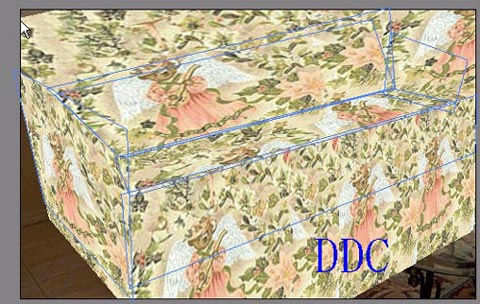
11、接着点OK,完成后,再次调出路径变为选区,然后反选Ctrl+shift+I,删除不要的部分:

12、这时为了表现得很像,我们调节图层的混合模式为soft light。
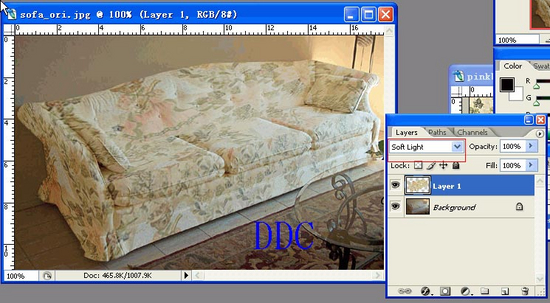
效果如图:

13、我们调节图层的混合模式为linear brun 把不透明度降为80% 。
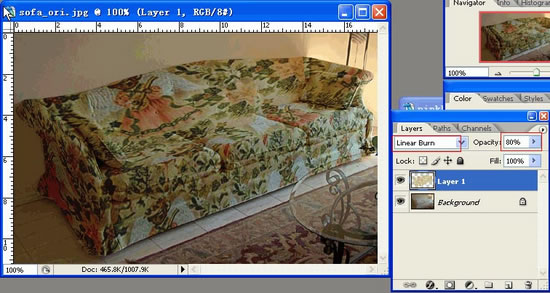
效果如图:

总结一下:这个教程主要是利用CS2的消失点滤镜,换物体的材质面料,这里大家可以发挥自己的想像空间,做出更多的效果。这是消失点工具的应用之一,在后面的教程,我们逐步与大家共同学习与探讨CS2的新增功能!同样消失点,可以一直存在,我们利用其它的贴图,做出不同的效果


| 上一页12 |